Kako povezati televizor z Wi-Fi ali HDMI kabel v Windows 10?

- 2867
- 816
- Ralph Price IV
Kako povezati televizor z Wi-Fi ali HDMI kabel v Windows 10?
Če se odločite za povezovanje televizorja z računalnikom ali prenosnikom v sistemu Windows 10, vam bom zdaj pokazal in povedal, kako to storiti. Povezali se bomo na dva načina: prek brezžičnega omrežja Wi-Fi in s kablom HDMI. Pod povezavo prek Wi-Fi bom predstavil povezavo prek usmerjevalnika Wi-Fi in konfiguracije tehnologije DLNA. Ko si lahko ogledate filme, fotografije in poslušate glasbo iz računalnika, na televiziji. No, povezava s kablom HDMI, to je običajna povezava prek HDMI 🙂 s to povezavo bomo imeli televizor kot monitor v sistemu Windows 10.
Iskreno, ni posebne razlike, imate Windows 7 ali Windows 10. Tako povezava s televizorjem na HDMI in Wi-Fi praktično ni drugačna. Toda poglejmo primer prenosnika z nameščenim sistemom Windows 10. Mislim, da bo ta članek že dolgo pomemben in uporaben.
TV priključimo na prenosnik (Windows 10) z Wi-Fi. Nastavitev dlne
Ne bomo razmišljali o nastavitvi Wi-Fi Direct Technology (ko lahko televizor priključite z prenosnikom brez usmerjevalnika, brez žic) in Miracast (ne podpirajo vse naprave). To so teme za posamezne članke.
Če želite televizor povezati z računalnikom prek brezžičnega omrežja, potem lahko to storite na naslednji način:
- Povežite prenosnik (Windows 10) na usmerjevalnik Wi-Fi.
- Priključite televizor z istim omrežjem. Tu so navodila za povezovanje LG televizorjev in navodila za nastavitev Wi-Fi na televizorjih Philips (Android TV).
Glavna stvar je, da sta prenosnik in televizija povezana z enim usmerjevalnikom. Mimogrede, ne nujno na Wi-Fi. Eno od naprav (ali celo obeh) je mogoče povezati z usmerjevalnikom kabla.
Ko vse povežete, lahko nadaljujete z nastavitvijo strežnika DLNA v računalniku. Ko zaženete strežnik v računalniku, si lahko ogledate filme na televizorju. Upoštevajte, da na televizorju pri uporabi te metode namizje ne bo prikazano. Ogledate si lahko samo določene datoteke. Ob nastavitvi strežnika DLNA imamo tri članke:
- DLNA strežnik v sistemu Windows 10. Nastavitev, izhod na TV- V tem članku smo lansirali strežnik brez programov tretjih oseb z uporabo standardnih orodij v sistemu Windows 10.
- Nastavitev strežnika DLNA za Philips TV. Na televiziji gledamo filme iz računalnika
- Kako gledati filme iz računalnika na LG TV (Wi-Fi ali Network)? Nastavitev dlne prek Smart Share
Kljub dejstvu, da jih je napisal primer sistema Windows 7, v sistemu Windows 10 bodo nastavitve strežnika DLNA potekale popolnoma enake. Preveril sem, lansiran na prenosnem računalniku z nameščenim strežnikom Windows 10 DLNA je prikazan na televiziji brez težav.
Ilters nad povezavami za LG TVS in Philips. Toda, ki je bil predstavljen nad opisanimi metodami, bo strežnik deloval brez težav na drugih televizorjih: Samsung, Sony, Toshiba itd. D. Nastavite DLNA z uporabo programa "Domači medijski strežnik (UPNP, DLNA, HTTP)" (kot sem to storil v članku za Philips TV). Lahko se imenuje Universal.
Z brezžično povezavo mislim, da sem ugotovil. Gremo do žic.
Povezava HDMI do Winodows 10
Če imate Windows 7, si oglejte ta navodila za povezovanje LG TV z računalnikom HDMI.Vzamemo navaden kabel HDMI. En konec kabla povežemo s televizorjem v priključku HDMI. Morda jih je več, se povežete s katerim koli.

Drugi konec kabla povežemo z prenosnikom ali stacionarnim računalnikom.

Če se slika iz računalnika ni prikazala na televizorju, potem najverjetneje na televizorju izbrati vir signala. Na daljinskem upravljalniku mora biti poseben gumb. Običajno ga podpisujejo vhodni ali viri. Kliknite nanj in kot vir izberemo konektor HDMI, na katerega smo priključili kabel.
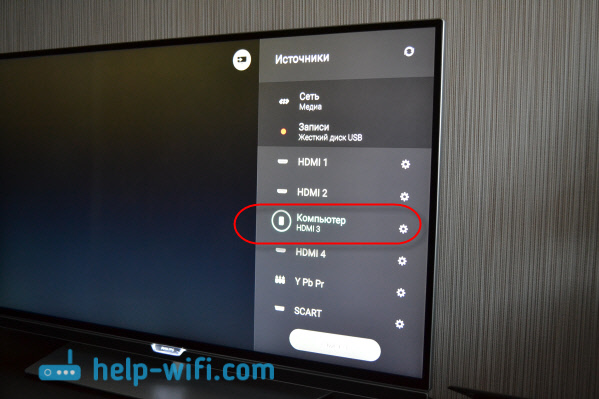
Na televizorju naj se prikaže slika.

V Windows 10 lahko nadzirate drugi zaslon. V našem primeru je to televizija. V prvi deseterici se to imenuje "projekcija". Če želite poklicati ta meni, samo pritisnite kombinacijo tipk Win+P. Na desni strani se bo prikazal meni, v katerem lahko izberete eno od 4 možnosti.
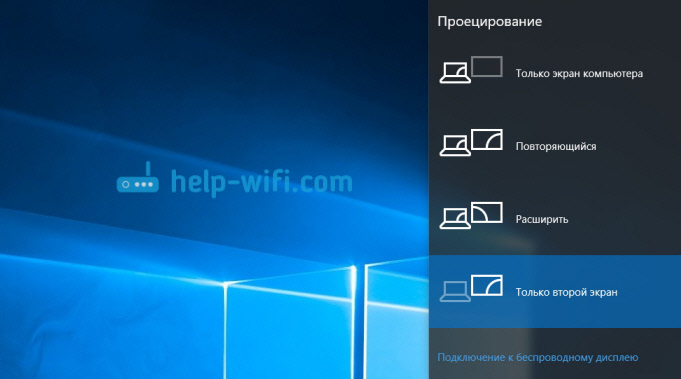
Na primer, sliko je mogoče prikazati samo na televiziji.
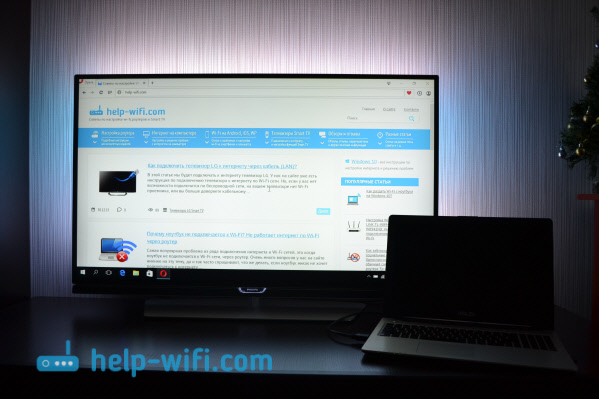
To so pravzaprav vse nastavitve.
Če zvok ne deluje na televizorju, ko se povežete z operacijskim sistemom Windows 10
Morda po priključitvi televizorja z računalnikom zvok ne bo predvajal zvočnikov televizorja, ampak od zvočnikov prenosnika ali povezanih zvočnikov. To je mogoče enostavno popraviti.
Kliknite z desnim gumbom miške na ikoni nastavitve zvoka na plošči za obvestila in izberite Naprave za predvajanje.
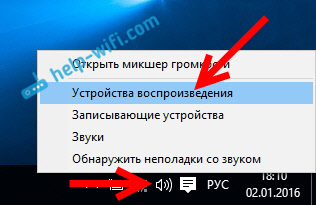
Na seznamu naj bo vaš televizor. Kliknite nanj z desnim gumbom miške in izberite Uporaba privzeto.
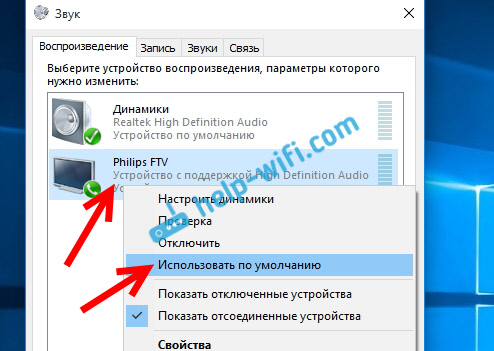
Zdaj se bo zvok oglasil iz zvočnikov vaše televizije.
V tem članku sem zbral veliko rešitev, povezanih s težavo zvoka skozi kabel HDMI: Zakaj na televizorju ni zvoka prek HDMI, ko priključite prenosni računalnik (PC) (na primer Windows 10 in Windows 7).
- « Zakaj se prenosni računalnik ne poveže z Wi-Fi? Internet ne deluje prek Wi-Fi prek usmerjevalnika
- Na usmerjevalniku TP-Link gori samo indikator moči in ne gre v nastavitve »

